Nokia 6212 classic
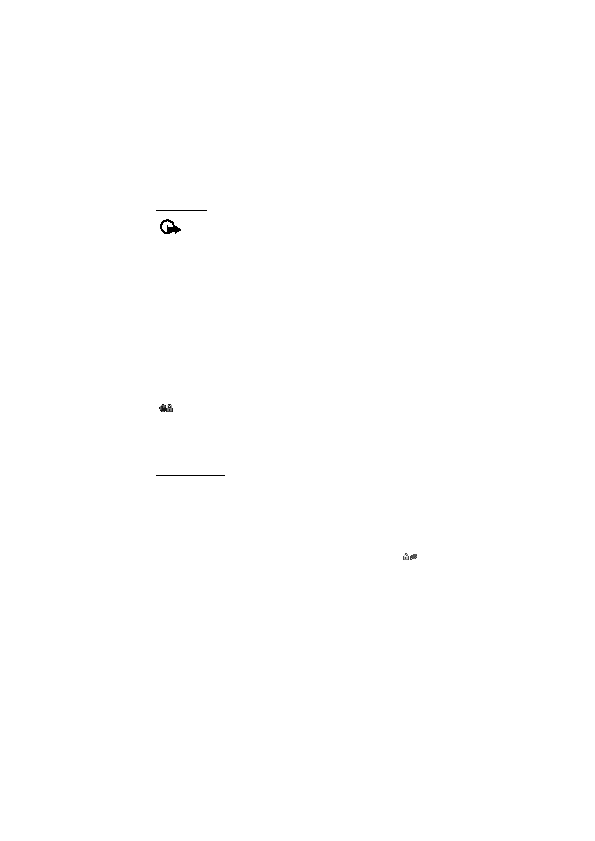
forbindelser og softwareinstallation, skal de bruges korrekt for at kunne udnytte
den øgede sikkerhed. Tilstedeværelsen af et certifikat giver ikke nogen beskyttelse
skal være øget sikkerhed. Certifikater har en begrænset levetid. Hvis teksten "Certifikatet er
udløbet" eller "Certifikatet er endnu ikke gyldigt" vises, selvom certifikatet skulle være
gyldigt, skal du kontrollere, at den aktuelle dato og det aktuelle klokkeslæt på enheden er
korrekte.
certifikatet, og at certifikatet faktisk tilhører den angivne ejer.
brugercertifikater. Du modtager muligvis disse certifikater fra tjenesteudbyderen.
Godkendelsescertifikater og brugercertifikater kan også gemmes i
sikkerhedsmodulet af tjenesteudbyderen.
vælge Menu > Indstillinger > Sikkerhed > Godkend.certifikater eller
Brugercertifikater.
(eller det sted, hvor den anmodede ressource er gemt) er sikker. Tjenesteudbyderen sikrer
dataoverførslen mellem gatewayen og indholdsserveren.
sikkerhedsmodul. At bruge den digitale signatur kan være det samme som at
underskrive en regning, en kontrakt eller et andet dokument på papir.
signeres (f.eks. beløbet og datoen), vises.
rulle gennem hele teksten og læse den, inden du signerer den.
Side 1
Side 2
Side 3
Side 4
Side 5
Side 6
Side 7
Side 8
Side 9
Side 10
Side 11
Side 12
Side 13
Side 14
Side 15
Side 16
Side 17
Side 18
Side 19
Side 20
Side 21
Side 22
Side 23
Side 24
Side 25
Side 26
Side 27
Side 28
Side 29
Side 30
Side 31
Side 32
Side 33
Side 34
Side 35
Side 36
Side 37
Side 38
Side 39
Side 40
Side 41
Side 42
Side 43
Side 44
Side 45
Side 46
Side 47
Side 48
Side 49
Side 50
Side 51
Side 52
Side 53
Side 54
Side 55
Side 56
Side 57
Side 58
Side 59
Side 60
Side 61